02.02.2022

Мы продолжаем нашу серию «Секреты 1С:ЗУП», в которой регулярно рассказываем об интересных «фишках» в программе.
В программе «1С:Зарплата и управление персоналом 8» ред. 3 расчет дней отпуска сотрудника производится автоматически начиная с даты приема в документе Прием на работу. Посмотреть и проверить остатки отпусков сотрудников можно несколькими способами.
Через «Кадровые отчеты»
Такой способ подойдет для просмотра и проверки остатков отпусков одного сотрудника или всех сотрудников (группы сотрудников).
Во вкладке Кадры по ссылке Кадровые отчеты можно получить информацию по остаткам отпусков одного или всех сотрудников, сформировав отчеты: Остатки отпусков, Остатки отпусков (кратко), Справка об остатках отпусков (рис. 1).
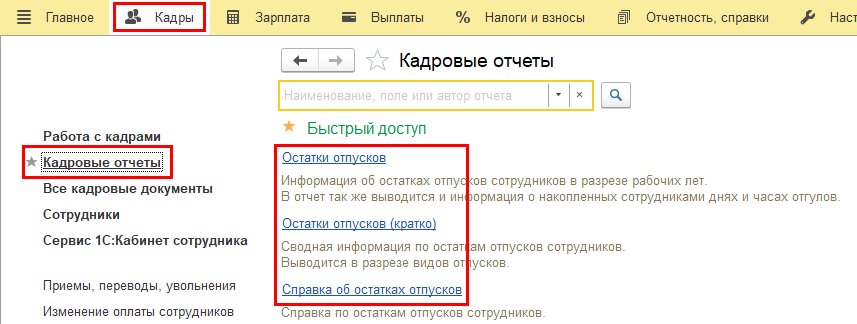
Рис. 1. Кадровые отчеты, содержащие информацию об остатках отпусков сотрудников, в программе «1С:Зарплата и управление персоналом 8» ред. 3
Как переместить нужный отчет в Быстрый доступ, читайте здесь.
В открытом отчете можно установить отбор по организации, подразделению и сотруднику на выбранную дату. Отчеты по остаткам отпусков формируются по периодам работы и видам отпусков. Каждый отчет можно сохранить и вывести на печать (рис. 2).
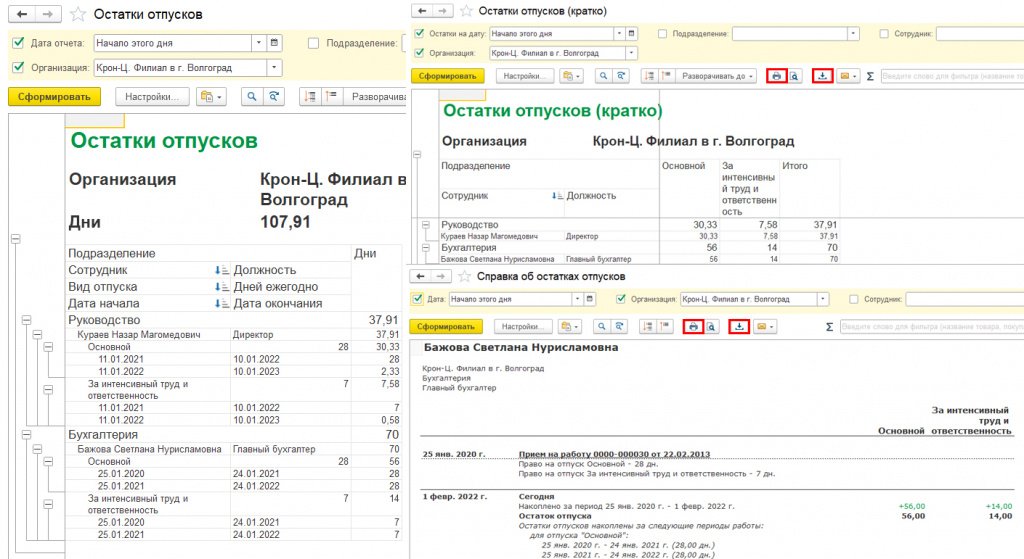
Рис. 2. Отчеты по остаткам отпусков сотрудников в программе «1С:Зарплата и управление персоналом 8» ред. 3
Через справочник «Сотрудники»
Такой способ подойдет для просмотра и проверки остатков отпусков по каждому сотруднику отдельно.
Во вкладке Кадры в справочнике Сотрудники в карточке каждого сотрудника можно получить информацию по остаткам отпусков. Для этого в открытом окне выбранного сотрудника необходимо вывести на печать Справку по отпускам сотрудника, которая сформирует остаток дней отпуска на сегодня. Сформированную справку можно сохранить и распечатать (рис. 3).
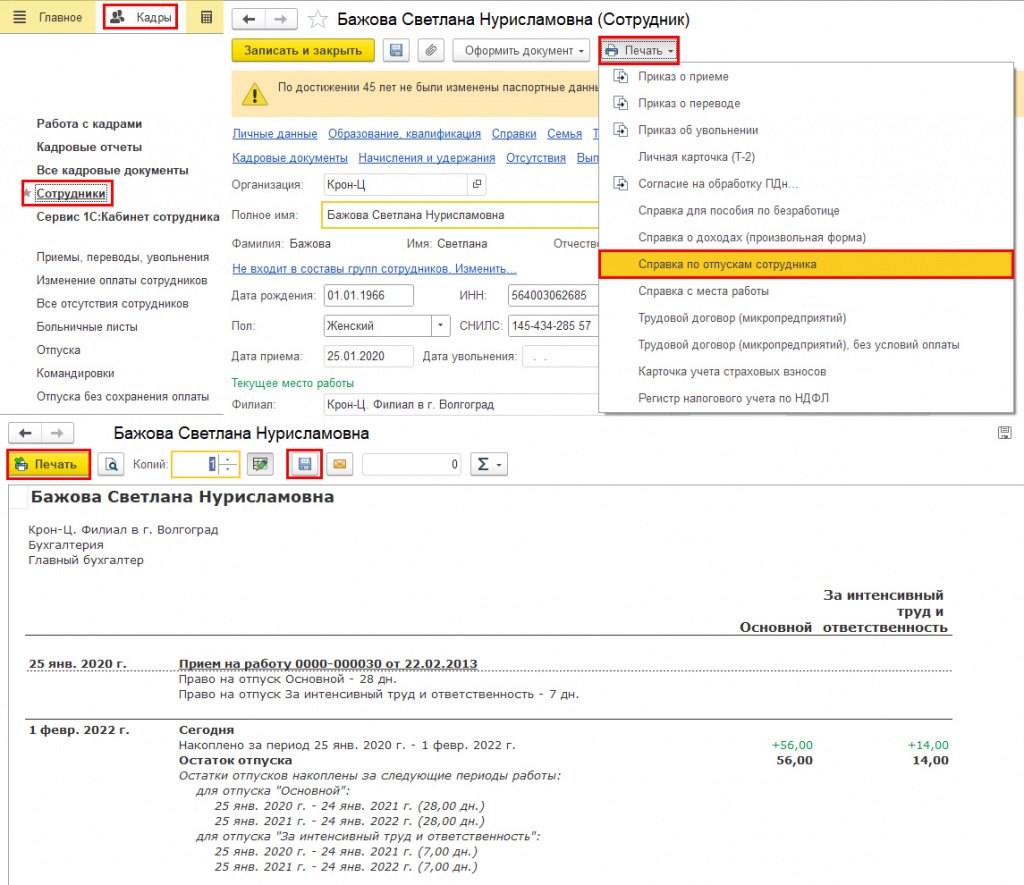
Рис. 3. Печатная форма «Справки по отпускам сотрудника» внутри карточки сотрудника в программе «1С:Зарплата и управление персоналом 8» ред. 3
Также внутри открытой карточки сотрудника можно перейти по ссылке Отсутствия и увидеть число накопленных дней отпуска со ссылкой на Справку по отпускам сотрудника (рис. 4).
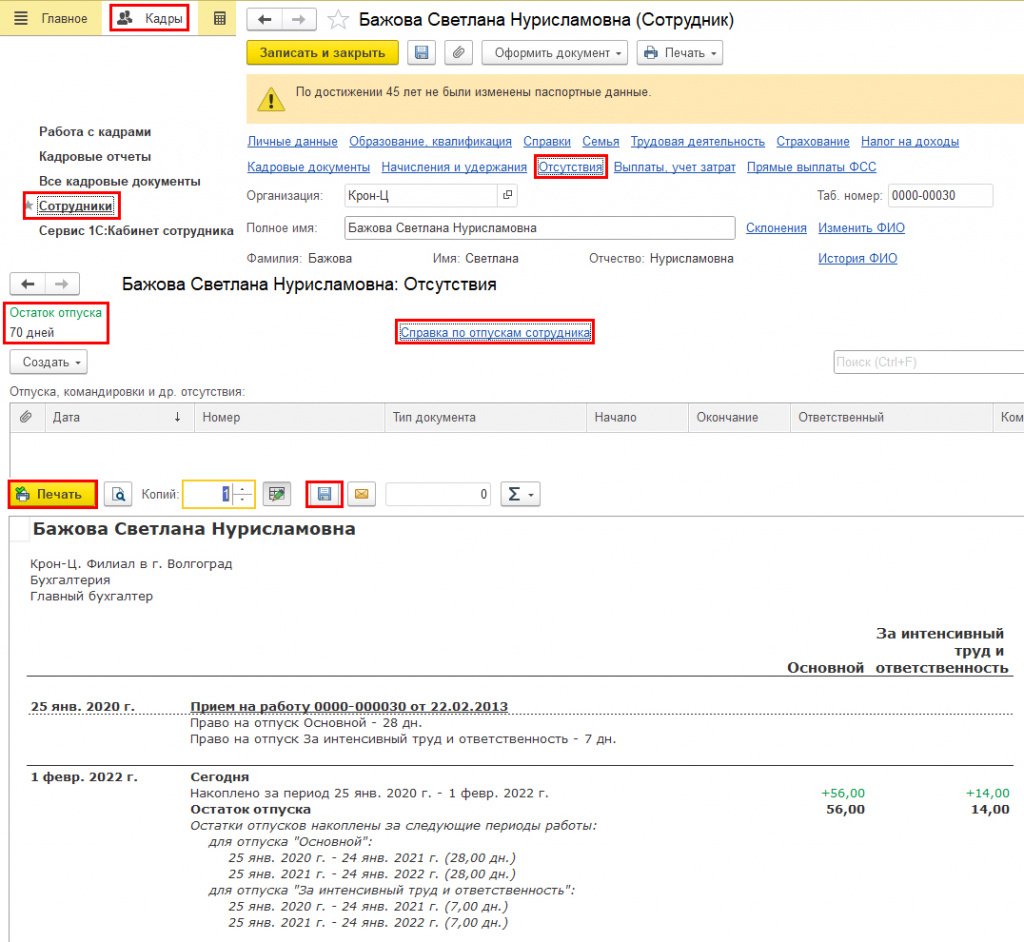
Рис. 4. Остаток дней отпуска и ссылка на «Справку по отпускам сотрудника» внутри карточки сотрудника в программе «1С:Зарплата и управление персоналом 8» ред. 3
При создании документов «Отпуск», «Увольнение»
Такой способ подойдет для просмотра и проверки остатков отпусков по сотруднику в момент создания соответствующего документа Отпуск или Увольнение.
При создании документов Отпуск или Увольнение, нажав на выделенную ссылку Как сотрудник использовал отпуск? можно вывести Справку об остатках отпусков на дату начала отпуска. В документе Увольнение ссылка появится при нажатии на вопросительный знак рядом с периодом работы во вкладке Компенсация отпуска (рис. 5).
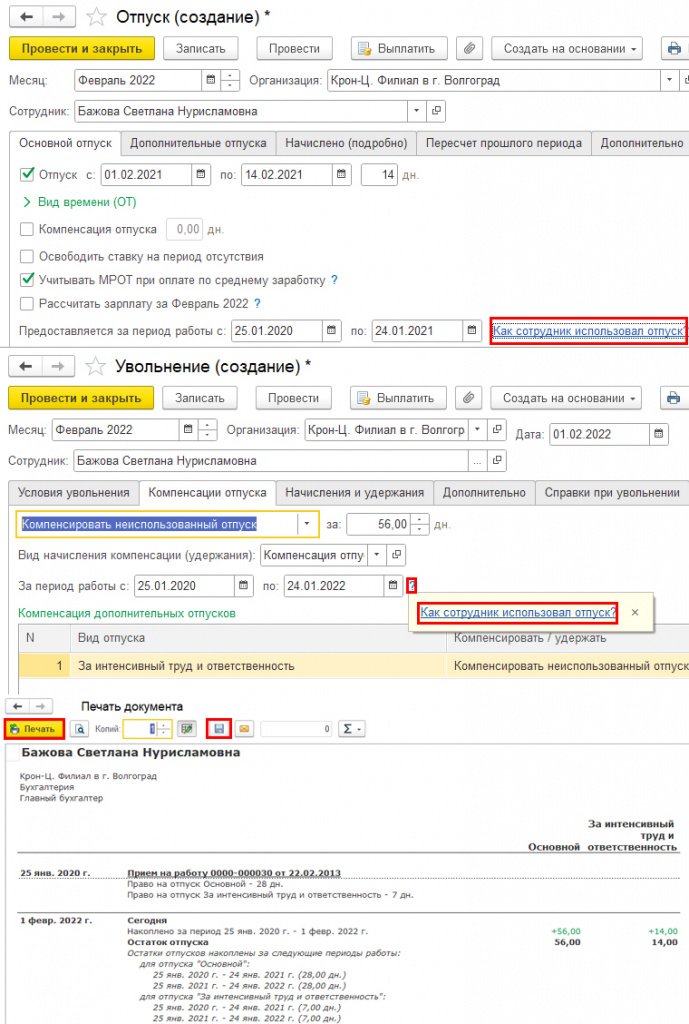
Рис. 5. Ссылка «Как сотрудник использовал отпуск?» в документах «Отпуск» и «Увольнение» в программе «1С:Зарплата и управление персоналом 8» ред. 3
При выявлении ошибок по остаткам отпусков необходимо создать документ Ввод остатков отпусков (рис. 6). Установленная Дата остатков соответствует концу указанного дня. При необходимости указать остатки отпусков на 01.02.2022 нужно установить дату на день раньше – 31.01.2022.
В таблицу Права на отпуск добавляются положенные виды ежегодных отпусков с указанием количества дней в году. В таблицу Остатки отпусков по рабочим годам добавляется остаток дней корректируемого вида ежегодного отпуска по периодам работы сотрудника.
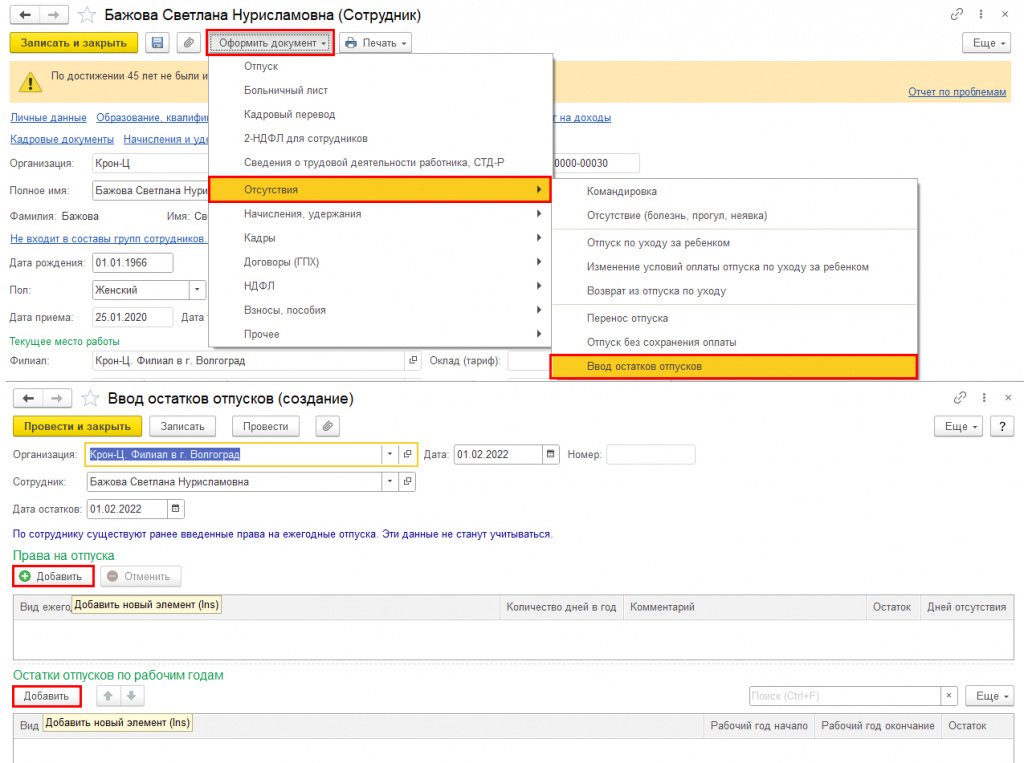
Рис. 6. Документ “Ввод остатков отпусков” в программе “1С:Зарплата и управление персоналом 8” ред. 3
Другие материалы этой серии можно найти по тэгу секреты 1С:ЗУП. Или просто следите за нашими новостями!
Подписаться на комментарии
Отправить на почту
Печать
Написать комментарий
![Остатки отпусков в «1С» =$arResult['DETAIL_PICTURE']['ALT]](https://www.biz-it.ru/upload/iblock/c21/3z5mxi270q17bmglfz6620fyj1i1vx8o.jpg)
Наемные работники имеют право на ежегодный оплачиваемый и дополнительный отпуск (ст. 122 ТК РФ). Специалисты могут использовать его или оставлять на будущее. Неиспользованные дни отдыха необходимо учитывать. Как посмотреть отпуск сотрудника в 1С? Программа «1С:Зарплата и управление персоналом» позволяет настроить составление графиков отпусков и расчет выплат по ним.
Введение начальных данных
По российскому законодательству работники всех видов организаций имеют право на основной, учебный, дополнительный отпуска, отдых за вредность, без содержания, северный и на санитарно-курортное лечение. Неиспользованные дни могут оставаться по каждому из них.
[%SHORT_CODE CAT_ID=C-782%]
Во-первых, нужно настроить программу для ввода начальных данных:
- в разделе «Настройка» выбрать «Расчет зарплаты»;
- во вкладке «Настройка состава начислений и удержаний» кликнуть «Отпуска» и установить галочки для используемых видов (основной ежегодный отпуск не требует данной настройки).
Во-вторых, необходимо ввести начальные сведения по отпускам работников:
- в разделе «Кадры» найти карточки сотрудников;
- переходить в каждую из них вводить остаток неиспользованных дней
Теперь важно понять, как в 1С сформировать остатки отпусков. Для того чтобы
оставшиеся дни были учтены в программе, необходимо для сотрудника кликнуть кнопку «Оформить документ», выбрать пункт «Отсутствия», документ «Ввод остатков отпусков» и в разделе «Остатки отпусков по рабочим годам» прописать вид и число неиспользованных дней отпуска.

Важно! По каждому виду отпуска оставшиеся дни учитываются отдельно. В документе необходимо прописывать дату учета остатков, чтобы в дальнейшем система могла автоматически пересчитывать итоги.
Остатки по отпускам не учитываются только для новых специалистов, которые были недавно приняты на работу и не успели получить и использовать отпуск.
Учет остатка при оформлении
Давайте разберемся, как узнать остаток отпуска в 1С и учесть его за все время работы специалиста в данной организации.
- Во вкладке «Кадры» необходимо кликнуть кнопку «Отпуска» и выбрать пункт «Создать».
- В документе «Отпуск» нужно выбрать сотрудника и по ссылке «Как сотрудник использовал отпуск?» открыть отчет по остаткам.
В отчете видно, сколько дней каждого из видов отпуска использовал специалист. Здесь можно просмотреть начальные данные, которые были введены в программу вручную.

Самая ценная информация отчета – совокупные остатки отпусков за период.
Почему так происходит? По ним можно определить, сколько дней для отдыха работник имеет право использовать в данный момент.
Формирование отчета
Как найти остатки отпусков в 1С 8? Программа 1С: ЗУП генерирует отчет по оставшимся дням всех видов отпусков работников. Чтобы его создать необходимо в разделе «Кадры» выполнить несколько несложных действий:
- кликнуть «Кадровые отчеты»;
- в общем списке выбрать «Остатки отпусков».
Программа позволяет выбрать для просмотра два варианта отчетов: полный и краткий.
В первом отчете указано не только количество неиспользованных дней, но и виды и даты отпусков. Во втором же – сжато представлена та же информация без отсылки к периодам.

Программа 1С: ЗУП помогает вести учет остатков по отпускам каждого работника. Эта информация помогает кадровому отделу определять продолжительность отдыха сотрудника и формировать приказы на текущий момент, а также обеспечивает бухгалтерию данными для расчета отпускных выплат.
В ЗУП 3.1 усовершенствован принцип ввода информации об остатках отпусков при начале эксплуатации. Теперь можно вводить остатки, не вводя при этом право на сам отпуск. Например, когда-то отпуск полагался сотруднику и был им заработан, но теперь этот отпуск сотруднику больше не положен, а остались только его неиспользованные остатки.
Ранее приходилось либо назначать право на 0 дней отпуска, либо удалять строку с правом на отпуск совсем, что в обоих случаях не позволяло в дальнейшем вести корректный учет остатка этого отпуска.
В ЗУП 3.1 при вводе остатков отпусков в документе “Начальная штатная расстановка” появилась возможность указать, нужно ли предоставлять право на отпуск или нет.
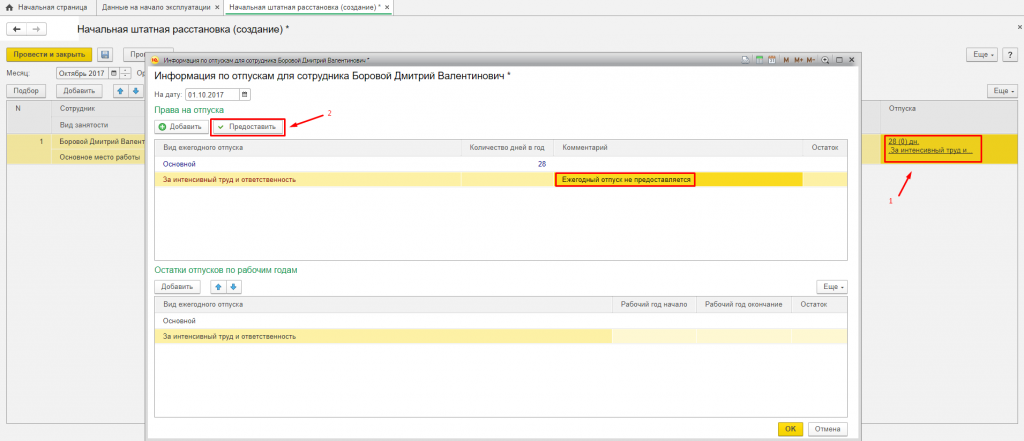
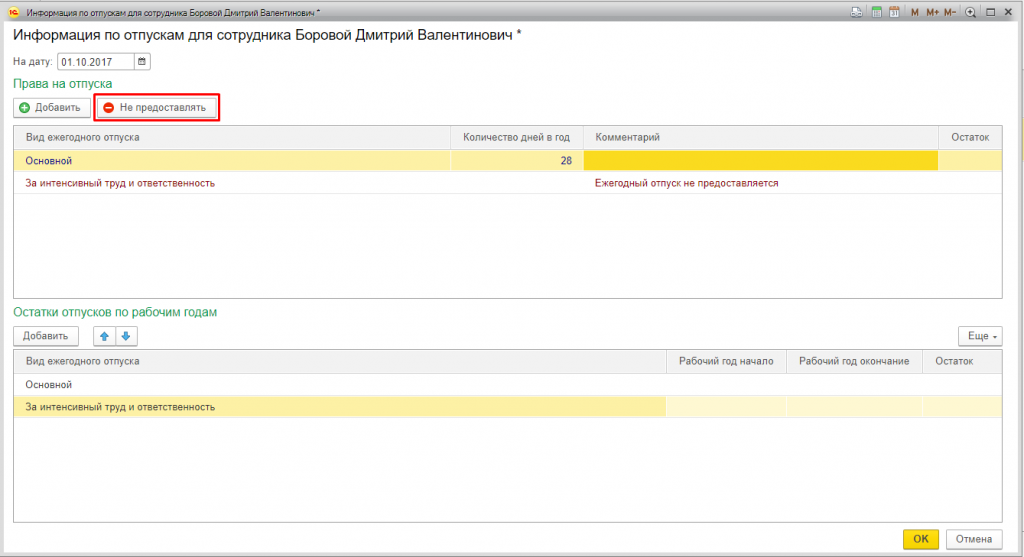
Начальные остатки отпусков
Подсчет положенных дней отпуска ведется программой 1С ЗУП автоматически, начиная с даты приема сотрудника на работу. Но бывают случаи, когда на момент начала учета сотрудники уже приняты на работу и у них есть остатки отпусков. В таком случае нужно ввести в программу начальные остатки отпусков через специальный документ Ввод остатков отпусков.
Внимание! По умолчанию этот документ не выведен в интерфейс, но его легко можно вывести через настройку навигации (шестеренка в правом верхнем углу раздела “Главное”).
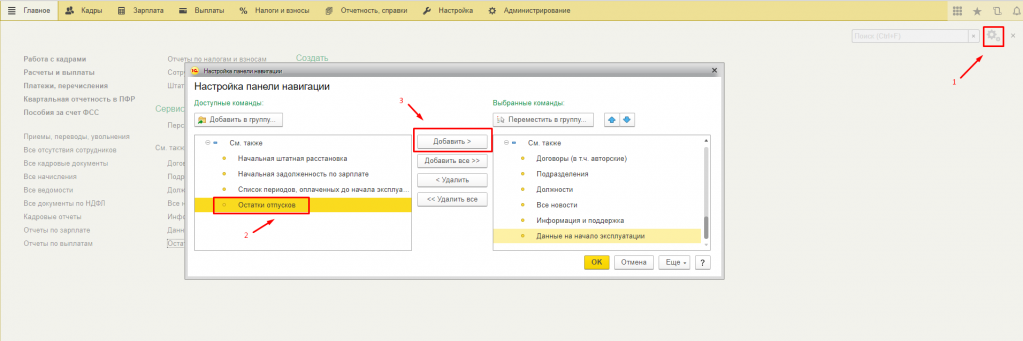
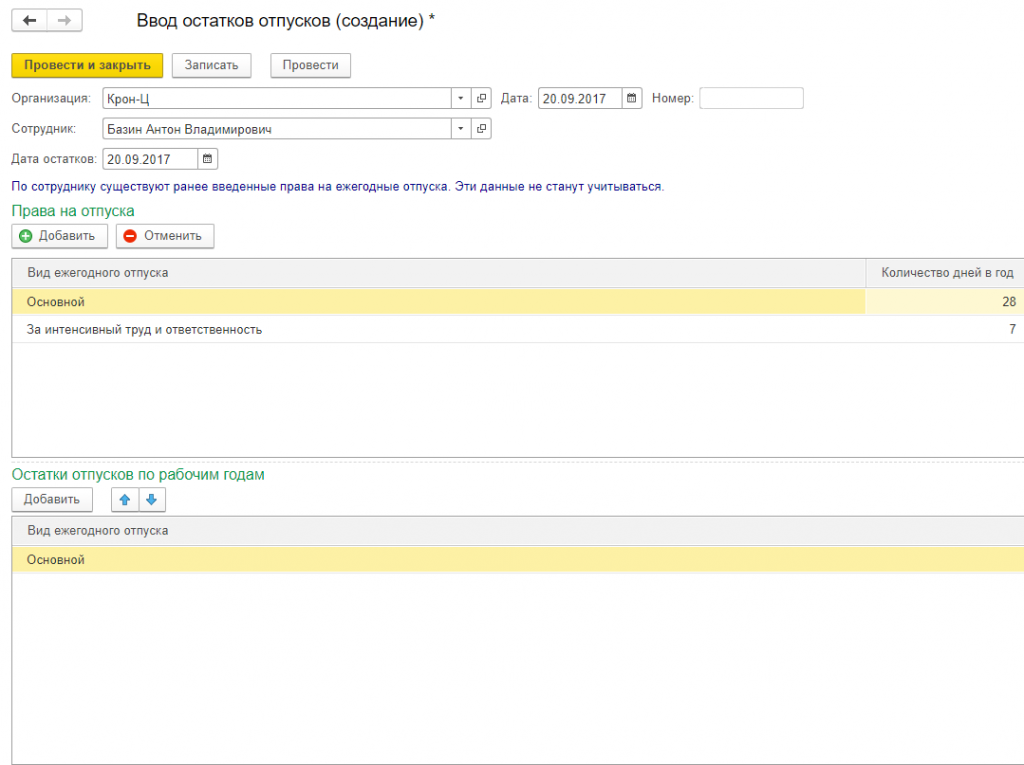
Отчеты по остаткам отпусков в 1С ЗУП 3.1
Остатки отпусков всех сотрудников можно вывести в отчетах в разделе кадровых отчетов:

24 января 2019

Программа 1С:ЗУП 8.3. дает возможность удобно вести учет отпусков сотрудников организации. Но бывают такие ситуации, что организация только “переходит” на работу в 1С:ЗУП ред. 3.1., а ранее учет велся в других системах или по какой-то другой причине возникает необходимость внести или изменить вручную остатки отпусков.
Все работодатели обязаны предоставлять своим сотрудникам ежегодный оплачиваемый отпуск. Обычно размер основного ежегодного отпуска составляет 28 календарных дней, но в некоторых ситуациях длительность отпуска может меняться за счет дополнительных отпусков, назначаемых в организации в зависимости от различных условий. На каждый календарный год составляется свой график отпусков.
Сейчас очень много ситуаций, когда организация «переходит» на работу в 1С ЗУП 3.1 уже в процессе своей деятельности, и ранее учет уже велся в какой-либо информационной системе. Сотрудники давно приняты на работу, у каждого накоплен какой-то свой «отпускной стаж», им положены отпуска, причем кто-то уже мог их «отгулять». Конечно, при переходе на ЗУП 3.1 эти данные переносятся. Но, все же, бывают случаи, когда остатки отпусков нужно внести или изменить вручную.
В данной статье мы рассмотрим инструкцию по просмотру остатков отпусков в 1С ЗУП 3.1, их ввод и то, как их изменить. Очень важно корректно отражать подобного рода данные в программе. Иначе может возникнуть путаница и проблемы с трудовой инспекцией.
Как быстро посмотреть остатки отпусков по сотрудникам в ЗУП 3.1?
Для того, чтобы посмотреть остатки отпусков в ЗУП 3.1 предусмотрено несколько способов. Рассмотрим каждый из них и разберем, чем они отличаются.
- Способ 1.
В карточке сотрудника по ссылке «Отсутствия». Здесь мы увидим остатки по всем видам отпусков сотрудника по состоянию на текущую дату. Более детальную информацию в разрезе видов отпуска и рабочих лет можно посмотреть в Справке по отпускам сотрудника (Рис. 1 и 2).

Рис. 1

Рис.2
- Способ 2.
В документе «Отпуск» по ссылке «Как сотрудник использовал отпуск». Откроется справка по отпускам сотрудника. В ней мы увидим остатки отпусков по состоянию на дату начала отпуска, указанную в документе «Отпуск». (Рис. 3 и 4).

Рис. 3

Рис.4
- Способ 3.
В разделе «Кадры» – кадровые отчеты. Смотрим отчеты «Остатки отпусков» и «Справка об остатках отпусков». Преимущество этих отчетов в том, что остатки можно сформировать по состоянию на любую дату, указанную пользователем. (Рис 5,6,7).

Рис.5
Отчет «Остатки отпусков» – позволяет посмотреть остатки как по конкретному сотруднику, так и в целом по организации на любую выбранную дату.

Рис.6
Отчет «Справка об остатках отпусков» – предназначена для формирования подробной информации по остаткам отпусков индивидуально по сотруднику по состоянию на любую дату.

Рис.7
Как изменить остатки отпусков?
Для ручной корректировки остатков отпусков в ЗУП 3.1 тоже предусмотрено несколько способов:
- Способ 1.
В документе «Начальная штатная расстановка» (Документ находится в разделе «Главное» – Данные на начало эксплуатации). При нажатии на ссылку в графе «Отпуска» переходим в открывшееся окно с информацией по отпускам для сотрудника, вводим нужные данные и проводим документ. (Рис. 8,9,10)

Рис.8

Рис.9

Рис.10
- Способ 2.
В карточке сотрудника по кнопке «Оформить документ» – Отсутствия – Ввод остатков отпусков. В открывшемся окне можно внести информацию по остаткам отпусков, а также установить сотруднику права на различные виды отпусков. (Рис.11 и 12)

Рис.11

Рис.12
- Способ 3.
В документе «Остатки отпусков». Документ находится в разделе «Кадры», но по умолчанию мы его там не увидим. Найти документ можно через панель навигации (пиктограмма в виде шестеренок в правом верхнем углу экрана – Рис.13). Выбираем «Настройка навигации» – в открывшейся форме в левом окне находим «Остатки отпусков» и добавляем двойным кликом мыши, либо кнопкой «добавить» в правое окно. С помощью голубых стрелок можно разместить документ в нужном месте и нажать «ОК». (Рис.13,14,15.16).

Рис.13

Рис.14

Рис.15
Теперь с помощью этого документа можно ввести остатки отпусков по сотрудникам, либо изменить их при необходимости.

Рис.16
Своевременное внесение в программу достоверной информации по отпускам сотрудников значительно облегчит работу сотрудников кадровой службы. Контроль остатков отпусков очень важен для формирования многих кадровых документов, отчетности, а также для того, чтобы не иметь лишних расходов по выплате компенсаций за неиспользованный отпуск при увольнении сотрудников.
Все лица, работающие по трудовому договору имеют право ежегодный оплачиваемый отпуск.
Наряду с основным отпуском отдельным категориям работников предоставляются ежегодные дополнительные отпуска с сохранением среднего заработка либо без. Дополнительные отпуска предоставляются сверх базового основного отпуска.
Изначально право на отпуск назначается сотруднику в документе приема на работу:
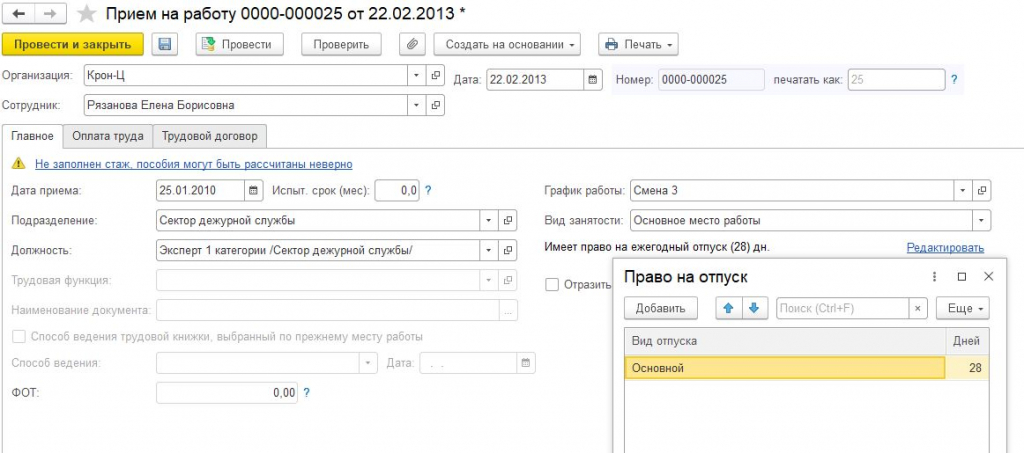
В дальнейшем право на отпуск можно изменить кадровым переводом, например, назначить дополнительный отпуск за интенсивный труд.
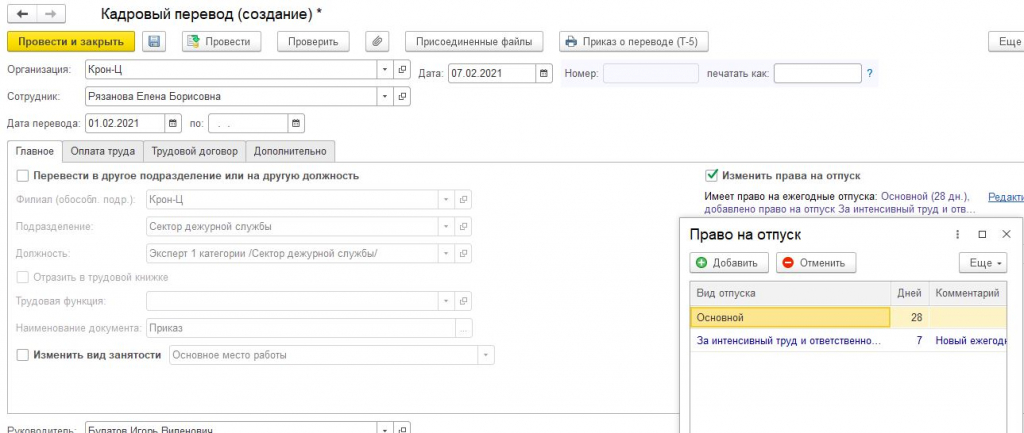
Посмотреть весь список доступных видов отпусков можно в разделе Настройка-Предприятие-Виды отпусков:
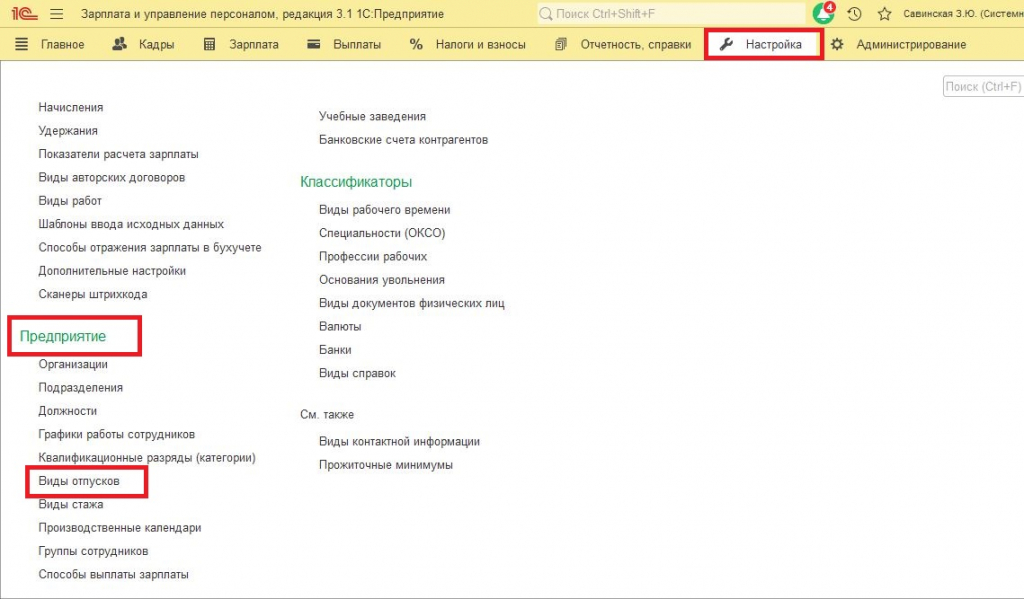
Откроется предопределенный список видов отпусков:
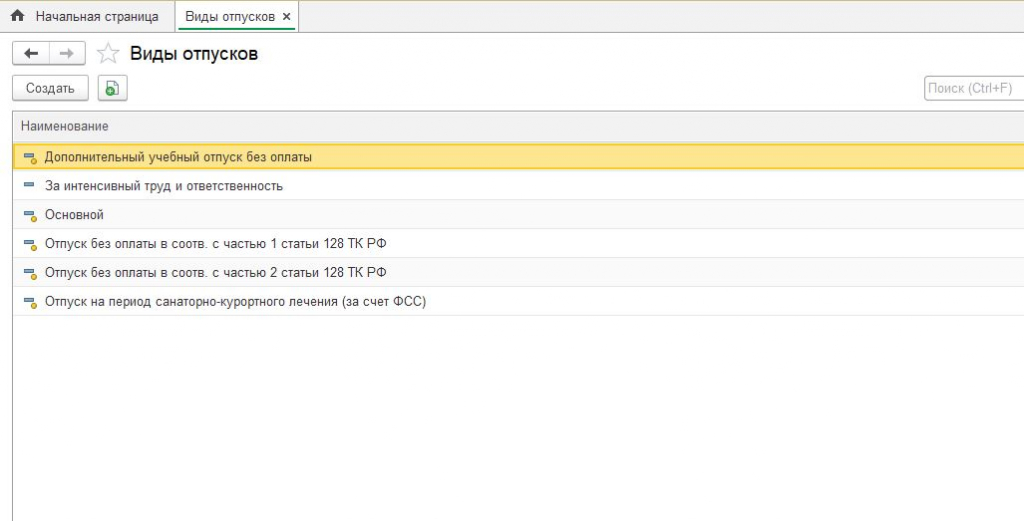
Здесь можно добавить отпуска, используемые в вашей организации, но перед созданием рекомендуем проверить функциональность программы. Вероятнее всего необходимый вид отпуска уже предусмотрен разработчиками и нужно только включить возможность его использования. Для проверки зайдите в раздел-Настройка-Расчет зарплаты-Настройка состава начислений и удержаний-вкладка Отпуска:
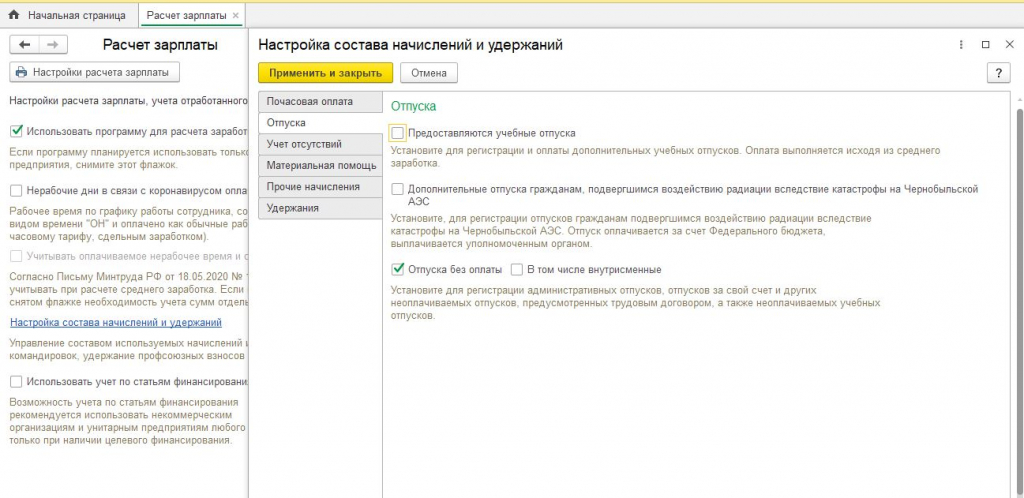
Отметьте нужные галками, после нажимаем «Применить и закрыть» и список отпусков дополнится новыми. Так же список можно дополнить на свое усмотрение по кнопке создать.
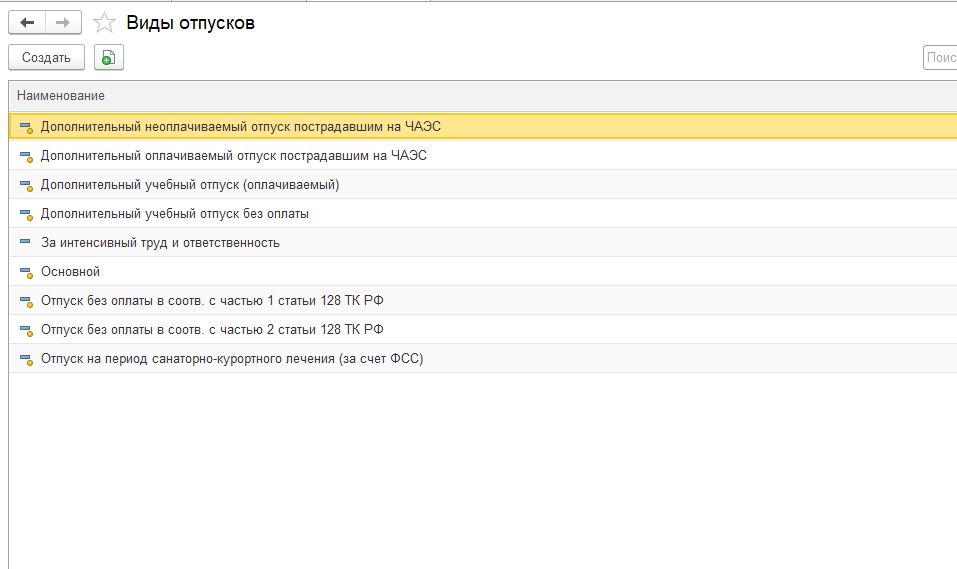
Перейдем к просмотру остатков отпусков по сотрудникам. Есть несколько вариантов:
1.Текущие актуальные остатки доступны из карточки самого сотрудника. Заходим в карточку (раздел кадры-сотрудники-выбираем нужного), далее переходим по строке «Отсутствия»:
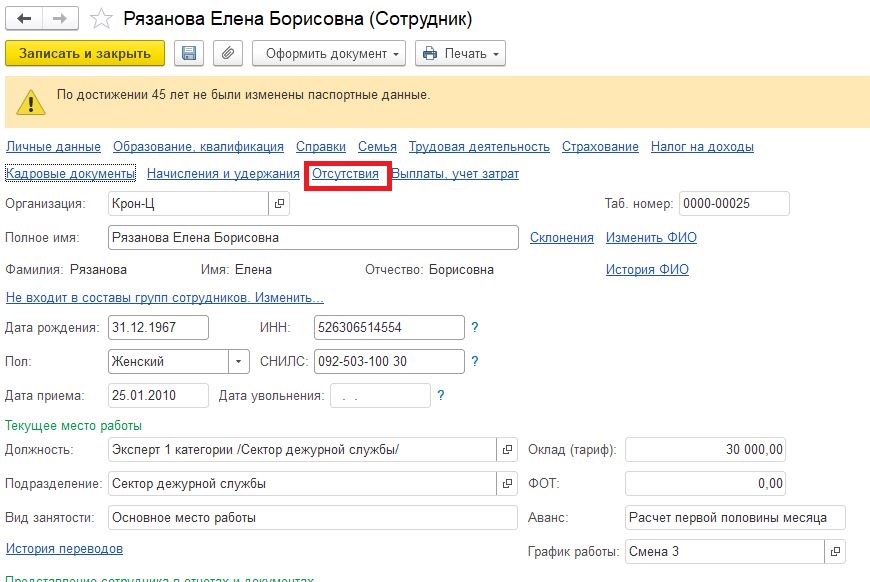
Далее выбираем справка по отпускам
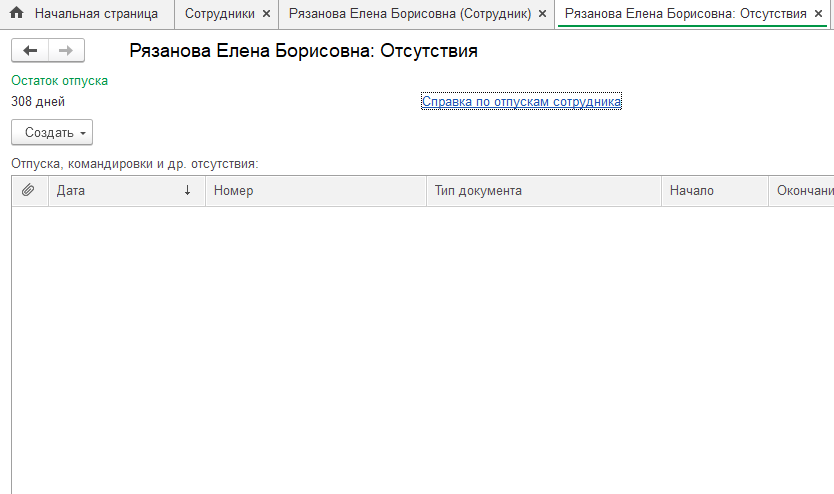
И у нас формируется справка по накопленными и использованным дням отпуска сотрудника в аналитике рабочих лет:
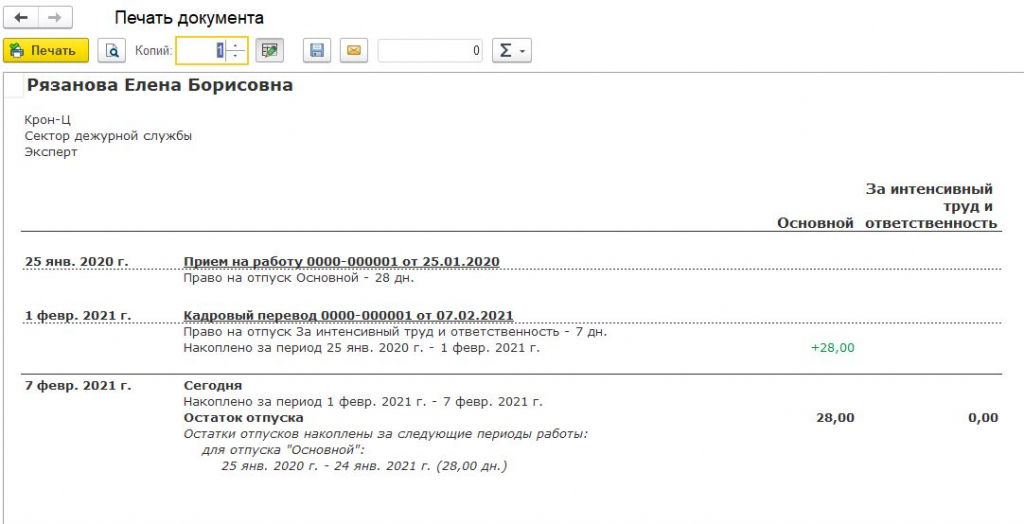
2.Так же мы можем сформировать кадровый отчет по отпускам: раздел Кадры-Кадровые отчеты-Справка об остатках отпусков:
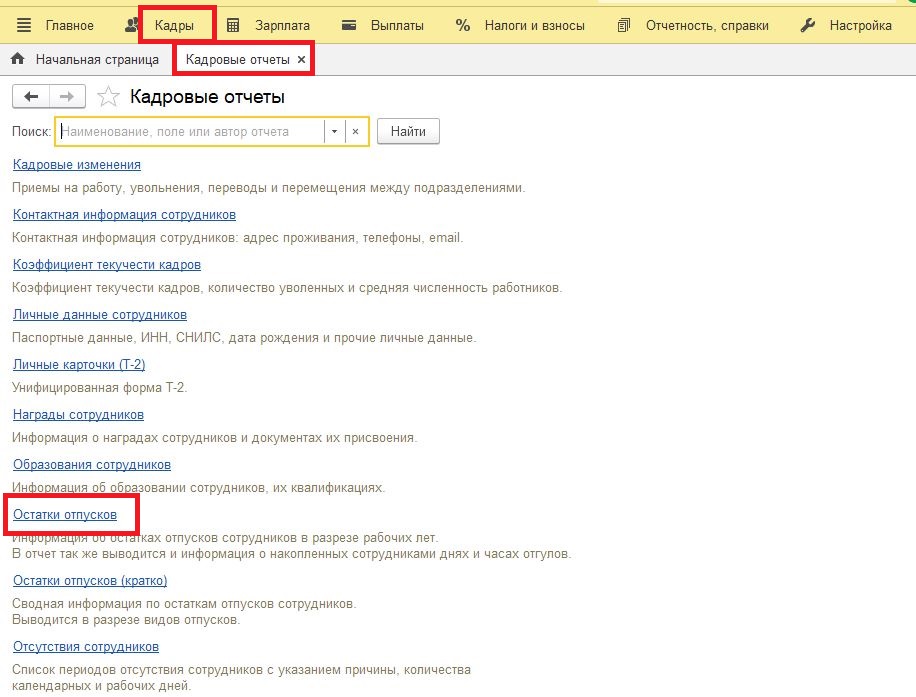
Устанавливаем необходимые отборы по сотруднику, дате отчета, нажимаем сформировать:
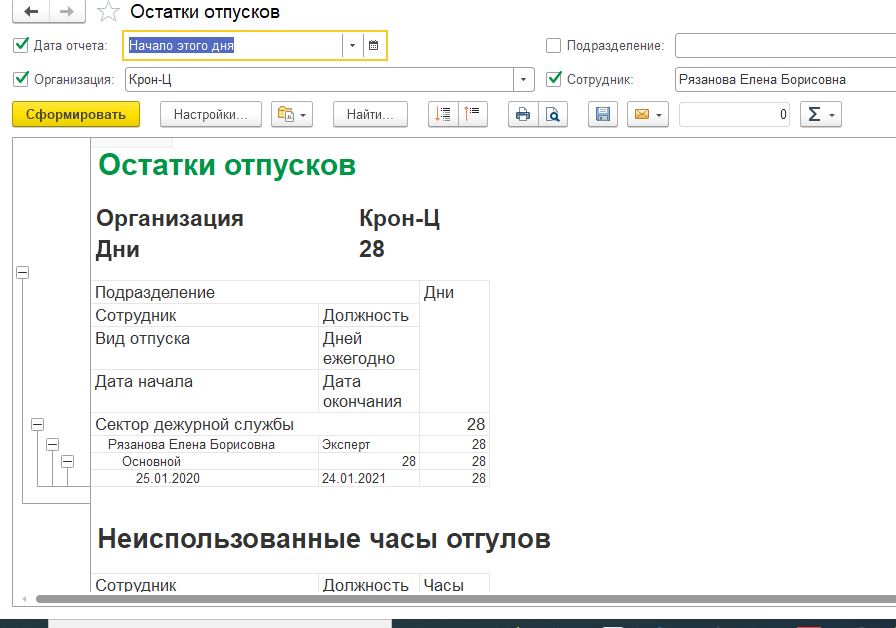
Так же в разделе-Кадры-Кадровые отчеты
для анализа отпусков есть и другие отчеты
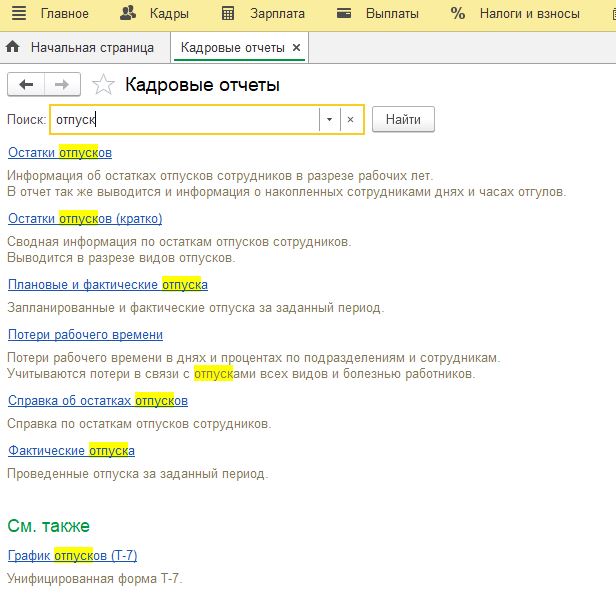
3.Узнать количество причитающихся дней отпуска сотруднику доступно при оформлении отпуска. Заходим в раздел Кадры-отпуска-создать новый, выбираем ФИО сотрудника, указываем планируемый период отпуска и переходим по ссылке «Как сотрудник использовал отпуск»:
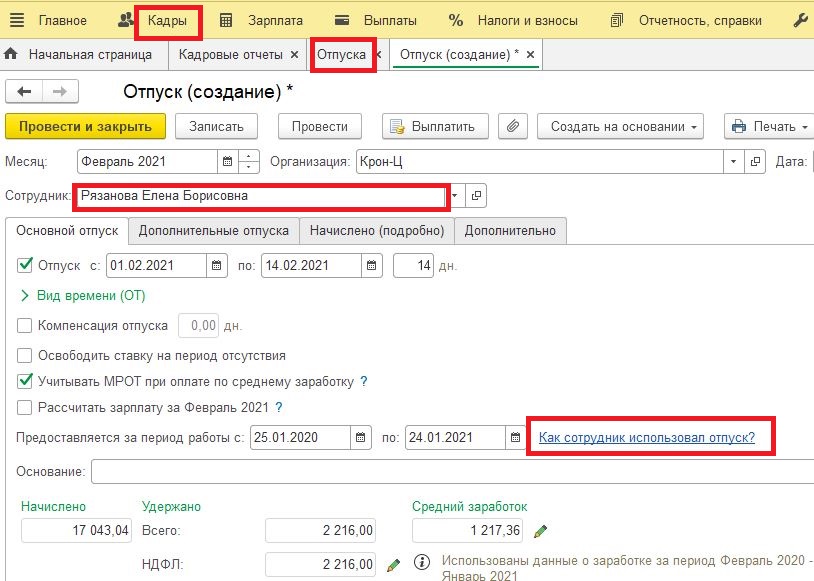
Аналогичная функция есть в документе Увольнение, на вкладке компенсация отпуска:
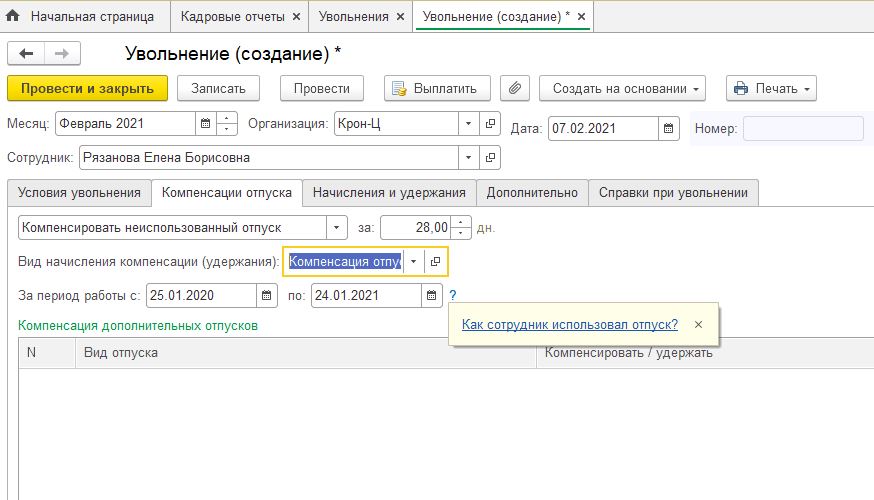
Рассмотрим ситуацию, при которой нам необходимо откорректировать количество дней отпуска по сотруднику. Например, учет по отпускам ранее в программе не велся либо был переход из старой версии программы в новую.
Для ввода остатков отпусков есть специализированный документ в разделе Главное-См.так же-Остатки отпусков. Если документа нет, то нужно сделать предварительную настройку, вывести документ в общее меню. В разделе Главное нажимаем на шестеренку Настройки-настройки навигации-раскройте пункт См.так же-выберите Остатки отпусков-нажмите добавить-ОК

Документ появится в общем меню Главное-См.так же-Остатки отпусков.
Нажимаем создать: выбираем ФИО сотрудника, дату ввода остатков. Документ делится на две части, в верхней Право на отпуск
добавляем виды отпусков, положенных сотруднику с указанием количества дней за год.
В нижней части добавляем остатки отпусков в разрезе рабочих лет.
Если отпуск брался авансом, то количество дней остатка поставьте с минусом. Если остаток на дату ввода остатков за текущий год нулевой, то укажите только рабочий год. Прошлые рабочие года нужно вносить только если по ним есть ненулевой остаток.
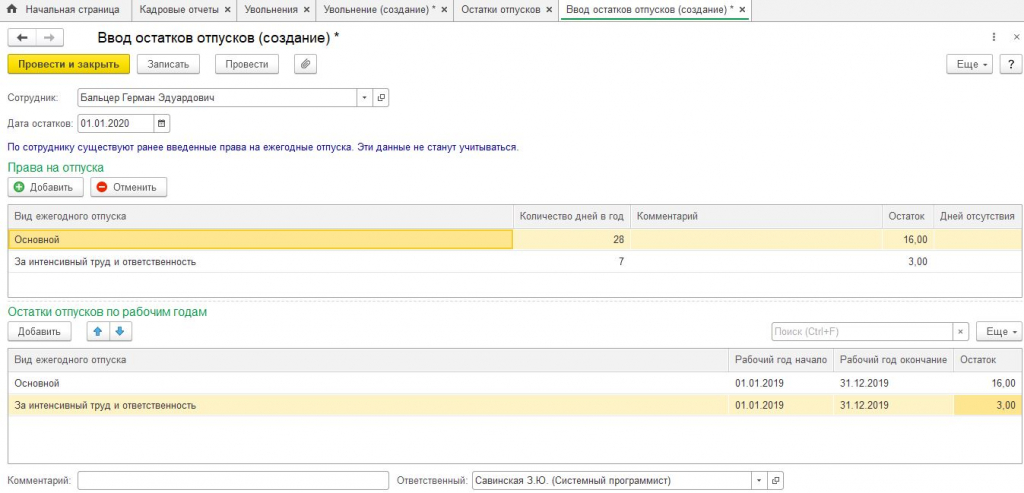
Следует помнить, что данный документ по дате обнуляет предыдущие вводы остатков по сотруднику.
Консультацию для Вас составила специалист нашей Линии консультаций.
Закажите тестовую консультацию по Вашей программе у нас по телефону: +7(343) 288-75-45.
*Для оказания консультации необходимо сообщить ИНН вашей организации, регистрационный номер вашей программы (для программ 1С:Предприятие версии ПРОФ необходим активный договор 1С:ИТС ПРОФ)
